- Proč hra World of Warships padá?
- Oprava: World of Warships neustále padá při spuštění na PC
- 1. Zkontrolujte systémové požadavky
- 2. Zakažte optimalizace na celou obrazovku
- 3. Spusťte soubor hry jako správce
- 4. Aktualizujte ovladače grafiky
- 5. Aktualizujte systém Windows
- 6. Zkontrolujte volitelné aktualizace
- 7. Přepněte na Dedicated GPU
- 8. Ukončete procesy na pozadí
- 9. Proveďte Vyčištění disku
- 10. Spusťte další argument příkazového řádku
- 11. Vypněte bránu Windows Firewall
- 12. Vypněte antivirovou ochranu
- 13. V Možnostech napájení nastavte Vysoký výkon
- 14. Přeinstalujte Microsoft Visual C++ Runtime
- 15. Proveďte čisté spuštění
- 16. Zkuste zakázat překryvné aplikace
- 17. Opravte herní soubory
- 18. Aktualizujte World of Warships
- Proč kapitán průmyslu při spuštění neustále padá?
- Proč World of Tanks Blitz při spuštění neustále padá?
- Jak opravit havárii válečných lodí World of War?
- Jak opravit pád World of Warcraft na Windows 10?
- Hroutí se svět válečných lodí?
- Jak opravím pád nového světa?
- Jak opravit pád World of Tans na Windows 10?
- Jak opravit, že World of Warcraft nemůže stahovat herní soubory?
- Proč World of Warcraft neustále padá?
- Jak přidat argumenty příkazového řádku ve World of Tanks Blitz?
- Proč World of Tanks Blitz neustále padá ve Windows 10?
- Jak opravit pád World of Tans na Steamu?
Wargaming Group Limited vydala World of Warships již v listopadu 2017, která nabízí bezplatný herní zážitek z námořních bojů. Vstupem do pohlcujících námořních bitev a vylepšením vašich tajných torpédoborců na gigantické bitevní lodě se hráči mohou dostat na vrchol žebříčku. Mezitím se zdá, že spousta hráčů World of Warships čelí problému s pádem při startu na PC, což se vůbec neočekává. Pokud i vy, nemusíte se bát.
Selhání spouštění nebo problém s nespouštěním hry se na PC může často objevovat z několika možných důvodů. Pokud jde o problém s padáním, je vysoká pravděpodobnost, že vaše herní soubory jsou v konfliktu se systémovým softwarem nebo hardwarem, aby správně fungovaly. Zahrnuje zpoždění, výpadky snímků, zadrhávání, grafické závady a další. Je také možné, že počítač nesplňuje všechny systémové požadavky konkrétní hry, aby fungoval správně.

Proč hra World of Warships padá?
Jak jsme uvedli výše, šance jsou vysoké, že k problému s pádem dojde z několika důvodů, jako jsou problémy s kompatibilitou s počítačem a hrou. Zatímco poškozené nebo chybějící herní soubory, zastaralá verze hry, zastaralý herní klient, zastaralé nebo chybějící grafické ovladače atd. mohou způsobit problém s pádem. Navíc vás může hodně trápit zastaralé sestavení Windows, problémy související s DirectX, problémy s překryvnými aplikacemi, problémy s daty na disku atd.
Na druhou stranu problémy s procesy běžícími na pozadí, problémy související s antivirovým softwarem, blokováním brány Windows Firewall, problémy s výkonem systému, problémy s redistribuovatelnými soubory Microsoft Visual C++, problémy související se spouštěním aplikací a další mohou nakonec způsobit problém se zhroucením hry na počítači. .
Oprava: World of Warships neustále padá při spuštění na PC
Naštěstí stojí za zmínku, že můžete postupovat podle níže uvedených metod odstraňování problémů, abyste snadno vyřešili problém se spouštěním vaší konkrétní hry.Ujistěte se, že dodržujete všechny metody jeden po druhém, dokud se problém nevyřeší za vás. Někdy se ve většině případů může hodit i jednoduché řešení. Takže bez dalších řečí se do toho vrhněme.
Reklamy
1. Zkontrolujte systémové požadavky
Nejprve byste měli zkontrolovat, zda konfigurace počítače splňuje všechny systémové požadavky konkrétní hry či nikoli. Někdy se nekompatibilní konfigurace počítače nebo zastaralé sestavení počítače nebo dokonce hardwarová specifikace počítače nižší třídy mohou stát jedním z hlavních důvodů, proč se vyskytnou problémy se zhroucením. V případě, že je hardware vašeho počítače zastaralý, aby bylo možné hru hladce spustit, nezapomeňte upgradovat požadované části počítače, aby byly kompatibilní.
Minimální požadavky:
- Vyžaduje 64bitový procesor a operační systém
- OS: Windows 7 x64 SP1/8.1/10/11
- Procesor: Intel Core i3-3210 (3,2 GHz), AMD Athlon II X2 245/250 (2,9/3,0 GHz)
- Paměť: 4 GB RAM
- Grafika: 1280×720, NVIDIA GeForce GT 440/GT 630, Intel HD 4000, AMD Radeon R7 240
- DirectX: Verze 11
- Síť: Širokopásmové připojení k internetu
- Úložný prostor: 61 GB volného místa
- Zvuková karta: DirectX 11
- Další poznámky: Upozorňujeme, že z technických důvodů jsou oficiálně podporovány pouze herní účty vytvořené pomocí Steam verze hry.
Doporučené požadavky:
- Vyžaduje 64bitový procesor a operační systém
- OS: Windows 7 x64 SP1/8.1/10/11
- Procesor: Intel Core i5-2500 (3,3 GHz), AMD FX II 6350 (3,9 GHz)
- Paměť: 6 GB RAM
- Grafika: 1920×1080, NVIDIA GeForce GTX 660, AMD Radeon R9 270X
- DirectX: Verze 11
- Síť: Širokopásmové připojení k internetu
- Úložný prostor: 65 GB volného místa
- Zvuková karta: DirectX 11.1
- Další poznámky: Upozorňujeme, že z technických důvodů jsou oficiálně podporovány pouze herní účty vytvořené pomocí Steam verze hry.
2. Zakažte optimalizace na celou obrazovku
Zdá se, že vypnutí možnosti optimalizace na celou obrazovku pro některé uživatele fungovalo. Udělat to tak:
- Otevři Pára spouštěč > Klikněte na Knihovna.
- Klikněte pravým tlačítkem myši na World of Warships > Klikněte na Spravovat.
- Vybrat Procházet místní soubory > Přejít na World of Warships nainstalované místo.
- Nyní klikněte pravým tlačítkem na WorldofWarships.exe > Vybrat Vlastnosti.
- Klikněte na Kompatibilita karta > Zaškrtávací značka Zakázat optimalizace na celou obrazovku to povolit.
- Po dokončení klikněte na Aplikovat a pak OK pro uložení změn.
3. Spusťte soubor hry jako správce
Také se doporučuje vždy spustit spustitelný soubor hry jako administrátorský přístup na počítači se systémem Windows, aby nástroj Řízení uživatelských účtů (UAC) mohl správně povolit veškerý přístup. Někdy si systém může myslet, že se pokoušíte spustit hru, aniž byste ji autorizovali. Toto je jednorázový proces pro každou hru. Chcete-li tak učinit, postupujte podle následujících kroků:
- Klikněte pravým tlačítkem myši na World of Warships exe soubor zástupce na vašem PC.
- Nyní vyberte Vlastnosti > Klikněte na Kompatibilita tab.
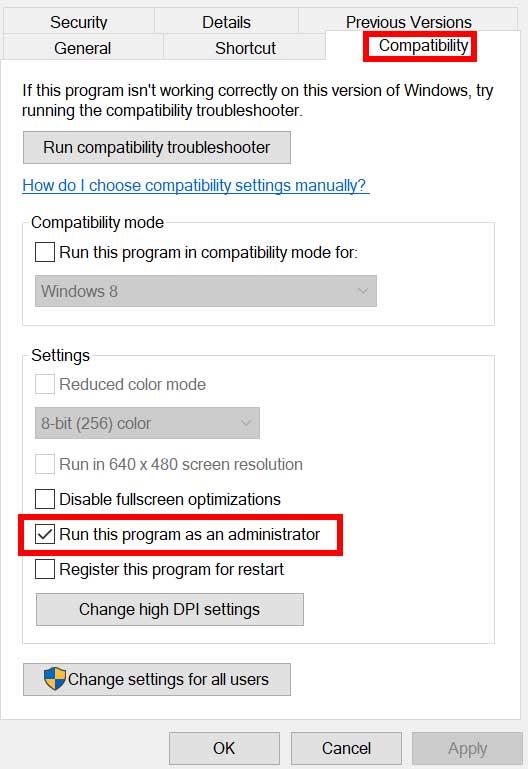
- Ujistěte se, že kliknete na Spusťte tento program jako správce zaškrtávací políčko pro zaškrtnutí.
- Klikněte na Aplikovat a vyberte OK pro uložení změn.
- Nyní stačí poklepat na soubor exe hry a spustit ji.
Po dokončení můžete také provést stejné kroky pro váš konkrétní spouštěč hry (např. Steam a Epic Games Launcher), který se používá ke spuštění hry. Poskytujete tedy stejný přístup UAC také ke spouštěči hry.
4. Aktualizujte ovladače grafiky
Měli byste zkusit zkontrolovat aktualizaci grafického ovladače na vašem počítači se systémem Windows a nainstalovat nejnovější verzi, abyste se ujistili, že na vašem konci žádná aktualizace nevyčkává. Zastaralý nebo chybějící grafický ovladač může způsobit problémy se správně fungujícími graficky náročnými programy. Udělat to:
- Klikněte pravým tlačítkem myši na Nabídka Start otevřít Nabídka rychlého přístupu.
- Klikněte na Správce zařízení ze seznamu otevřete rozhraní.
- Nyní budete muset dvojklik na Adaptéry displeje rozšířit to.
reklama
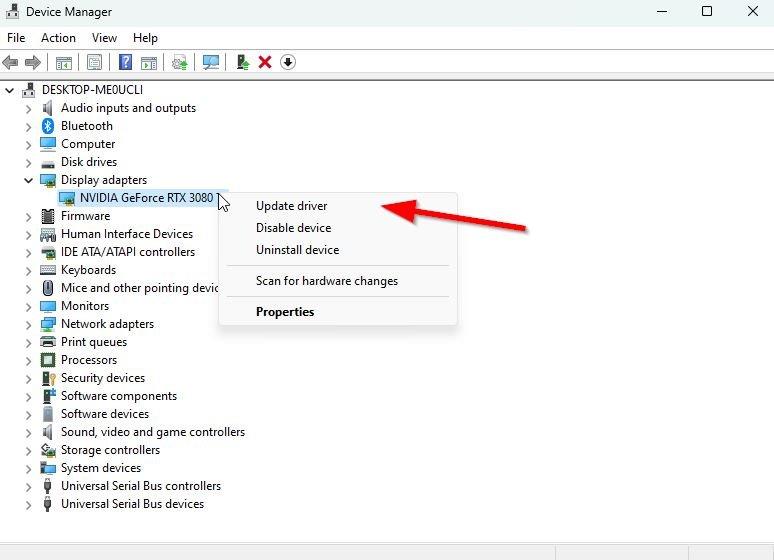
- Pak klikněte pravým tlačítkem myši na název vyhrazené grafické karty, kterou používáte k vyvolání kontextové nabídky.
- Dále klikněte na Aktualizujte ovladač > Vyberte Automaticky vyhledávat ovladače.
- Systém automaticky zkontroluje dostupnost aktualizace.
- Pokud je k dispozici aktualizace, automaticky se stáhne a nainstaluje nejnovější verze.
- Po dokončení nezapomeňte restartovat počítač, aby se změny projevily.
Pokud nemůžete najít žádnou aktualizaci, přejděte na oficiální web grafické karty a vyhledejte nejnovější aktualizaci ručně. Pokud je k dispozici nová verze, stačí stáhnout soubor do počítače a nainstalovat jej. Ať už používáte jakoukoli grafickou kartu, přejděte na níže uvedený odkaz podle výrobce.
- GPU Nvidia
- AMD GPU
- Intel GPU
5. Aktualizujte systém Windows
Zastaralé sestavení operačního systému Windows může někdy způsobit systémové závady, pokles výkonu, pády aplikací a další. Nejnovější verze může obsahovat další funkce, opravy chyb, vylepšení, nejnovější bezpečnostní záplaty atd. Chcete-li to provést:
- lis Windows + I klíče pro otevření Nastavení systému Windows Jídelní lístek.
- Klikněte na Windows Update z levého panelu > Kontrola aktualizací.
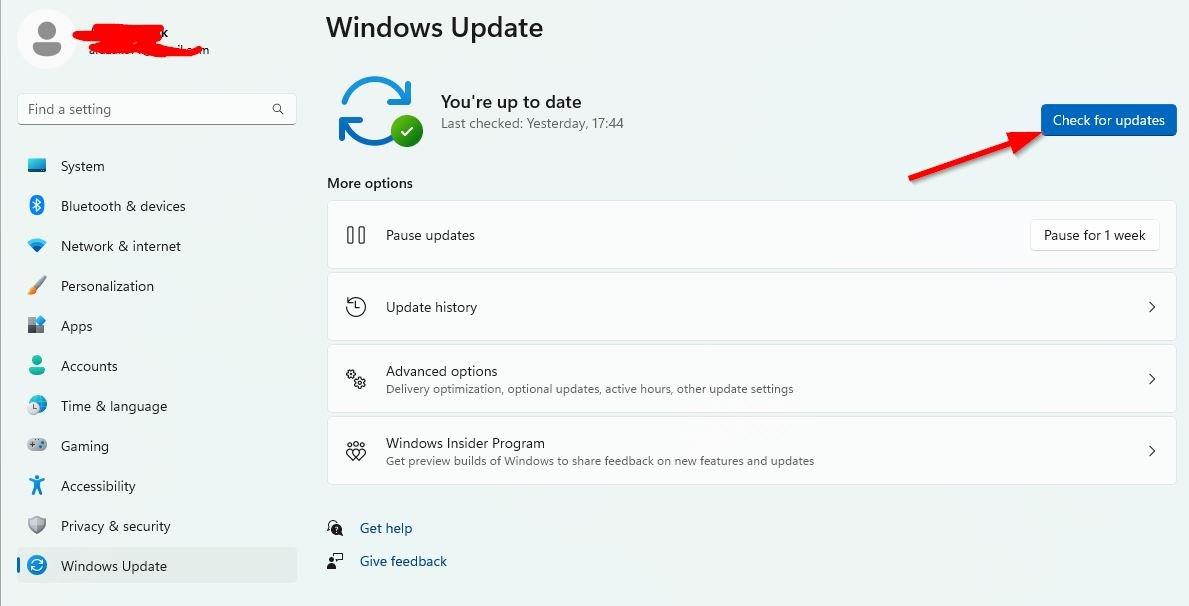
- Pokud je k dispozici aktualizace, měli byste vybrat Stáhnout a nainstalovat.
- Počkejte na dokončení procesu aktualizace.
- Po dokončení nezapomeňte restartovat počítač, aby se změny projevily.
- Poté spusťte hru World of Warships a zkontrolujte, zda vás problém s pádem stále trápí nebo ne.
6. Zkontrolujte volitelné aktualizace
Měli byste také zkontrolovat volitelné aktualizace podle níže uvedených kroků, protože některé aktualizace ovladačů zařízení a aktualizace oprav zabezpečení se mohou objevit v samostatné části.
- lis Windows + I klíče pro otevření Nastavení systému Windows Jídelní lístek.
- Klikněte na Windows Update z levého panelu > klikněte na Pokročilé možnosti.
- Nyní přejděte trochu dolů a najděte Další možnosti sekce.
- Klikněte na Volitelné aktualizace > Pokud je k dispozici aktualizace, nezapomeňte ji vybrat.
- Klikněte na Stáhnout a nainstalovat > Po instalaci aktualizace znovu otevřete systém.
7. Přepněte na Dedicated GPU
Měli byste se také ujistit, že na svém počítači se systémem Windows používáte vyhrazený GPU místo integrované HD grafiky. Udělat to tak:
Pro GPU Nvidia:
- Klikněte pravým tlačítkem myši na ploše a otevřete kontextovou nabídku.
- Nyní klikněte na Ovládací panel Nvidia otevřít.
- Zamiřte k Nastavení 3D > Vybrat Správa 3D nastavení.
- Otevři Nastavení programu kartu a vyberte World of Warships z rozbalovací nabídky.
- Dále vyberte preferovaný grafický procesor pro tento program z jiné rozbalovací nabídky.
- Nakonec by se vaše GPU Nvidia měla zobrazovat jako Vysoce výkonný procesor Nvidia.
- Uložte změny a restartujte PC.
Pro AMD GPU:
- Klikněte pravým tlačítkem myši na ploše a otevřete kontextovou nabídku.
- Nyní otevřeno Nastavení Radeonu > Přejít na Další nastavení.
- Jít do Předvolby > Vybrat Napájení > Vyberte Nastavení přepínatelné grafické aplikace.
- Vybrat World of Warships ze seznamu nainstalovaných aplikací. [Pokud hra není v seznamu, můžete si vybrat Přidat aplikaci a zahrnout soubor exe hry]
- Nakonec vyberte Vysoký výkon z Nastavení grafiky, možnost > Restartovat počítač.
8. Ukončete procesy na pozadí
Je vysoká pravděpodobnost, že se váš systém nějakým způsobem zasekne nebo bude přetížen spoustou zbytečných úloh běžících na pozadí. Tyto úlohy v podstatě spotřebovávají systémové prostředky, jako je CPU, paměť nebo šířka pásma internetu, což může vážně ovlivnit zážitek ze spouštění hry. Pokud pro vás tyto úkoly (třetí strany) nejsou nutné, zkuste je úplně zavřít podle následujících kroků.
- lis Ctrl + Shift + Esc klávesové zkratky na klávesnici pro otevření Správce úloh.
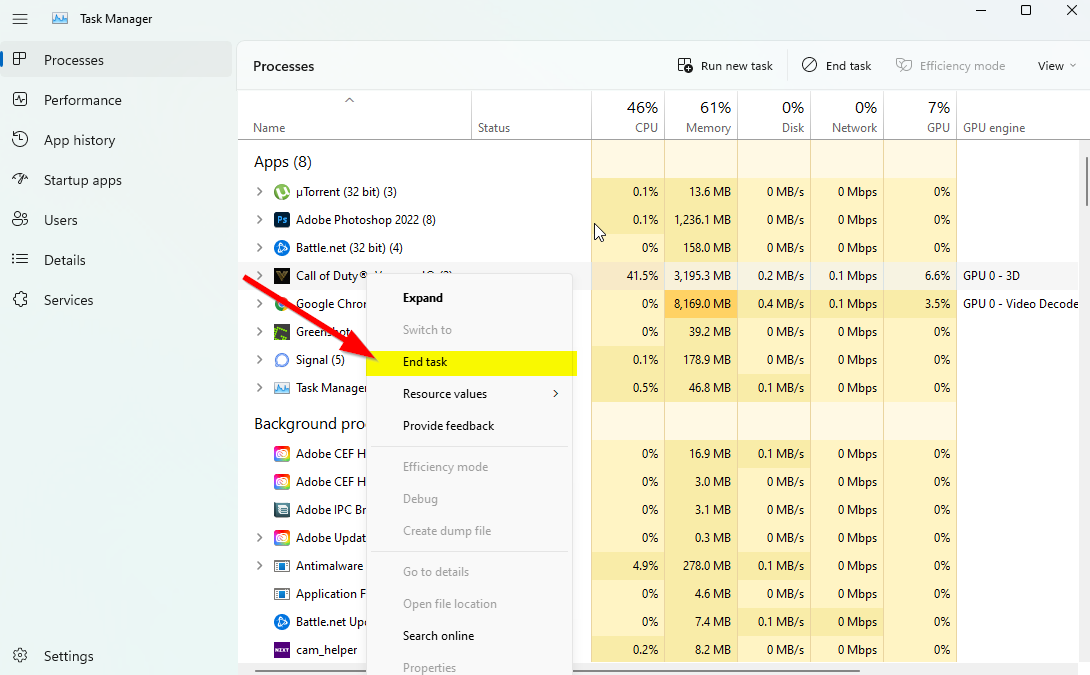
- Klikněte na Procesy karta > Ujistěte se, že jste jednotlivě vybrali úlohu, kterou chcete zavřít.
- Poté klikněte na Ukončit úlohu zavřít to.
- Jak již bylo zmíněno, proveďte stejné kroky pro každou úlohu, kterou chcete zavřít.
- Po dokončení zavřete okno Správce úloh a restartujte počítač.
9. Proveďte Vyčištění disku
V pravidelných intervalech byste měli v počítači spouštět proces čištění disku, abyste odstranili nechtěné nebo nevyžádané soubory, které jsou také známé jako dočasné soubory. Tato metoda může zlepšit výkon systému a výrazně snížit pády aplikací. Udělat to tak:
- Otevři Nabídka Start kliknutím na ikonu Windows.
- Zde můžete hledat Vyčištění disku a otevřete jej z výsledku.
- Nyní vyberte svůj C: Jezděte. [Ve výchozím nastavení je operační systém Windows nainstalován na jednotce C:] Pokud jste nainstalovali Windows na jinou jednotku, vyberte stejnou.
- Poté vyberte ze seznamu vše, co chcete odstranit, jako jsou stažené programové soubory, dočasné internetové soubory, mezipaměť shaderu DirectX, chybová hlášení systému Windows, soubory optimalizace doručení a další.
- Po výběru nezapomeňte kliknout na OK.
- Nyní klikněte na Vymazat soubory a počkejte na dokončení procesu.
- Nakonec restartujte počítač, aby se změny projevily.
10. Spusťte další argument příkazového řádku
Měli byste také spustit argument příkazového řádku na konkrétním spouštěči hry, abyste vynutili spuštění hry World of Warships s požadovanou verzí DirectX. Je vysoká pravděpodobnost, že váš systém nějak nedokáže spustit konkrétní hru s nainstalovanou verzí DirectX. Udělat to:
Pro Steam:
- Spusťte Steam klient > Ujistěte se, že jste přihlášeni k účtu.
- Jít do KNIHOVNA > Z levého panelu klikněte pravým tlačítkem myši na World of Warships hra.
- Klikněte na Vlastnosti > Vybrat VŠEOBECNÉ.
- Typ -dx11 pod Možnosti spuštění.
- Nyní se vraťte do hlavní nabídky spouštěče a spusťte hru.
- Pokud se zobrazí výzva, vyberte možnost a můžete jít.
Pro Epic Games Launcher:
- OTEVŘENO Spouštěč epických her > Přejít na Nastavení na levé spodní straně.
- Přejděte na konec stránky a klikněte na Spravovat hry sekce.
- Hledat World of Warships a klikněte na něj.
- Nyní zaškrtněte Další argumenty příkazového řádku zaškrtávací políčko.
- Vepište -dx11 v poli > Vraťte se a spusťte hru znovu.
11. Vypněte bránu Windows Firewall
Pokud v tomto případě používáte výchozí ochranu Windows Firewall na vašem počítači, měli byste ji dočasně vypnout a znovu zkontrolovat problém. Udělat toto:
- Klikněte na Nabídka Start > Typ Firewall.
- Vybrat Brána firewall systému Windows Defender z výsledku vyhledávání.
- Nyní klikněte na Zapněte nebo vypněte bránu Windows Defender Firewall z levého panelu.
- Vybrat Vypnutí brány Windows Defender Firewall (nedoporučuje se) možnost pro oba Nastavení soukromé a veřejné sítě.
- Po výběru klikněte na OK pro uložení změn.
- Nakonec restartujte počítač.
12. Vypněte antivirovou ochranu
Můžete také zkusit vypnout možnost Windows Defender v počítači, abyste se ujistili, že žádný antivirový software neblokuje správné fungování herních souborů.
- lis Windows + I klávesové zkratky pro otevření Nastavení systému Windows Jídelní lístek.
- Klikněte na Aktualizace a zabezpečení > Klikněte na Zabezpečení systému Windows z levého panelu.
- Nyní klikněte na Otevřete Zabezpečení systému Windows knoflík.
- Jít do Ochrana před viry a hrozbami > Klikněte na Spravovat nastavení.
- Dále budete muset jednoduše vypnout a Ochrana v reálném čase přepnout.
- Pokud budete vyzváni, klikněte na Ano pokračovat dále.
V případě, že v počítači používáte jiný antivirový program, nezapomeňte jej vypnout.
13. V Možnostech napájení nastavte Vysoký výkon
Systém Windows je většinou nastaven na výchozí režim vyváženého napájení, který nabízí výkon i spotřebu energie současně. Někdy se však v tomto režimu mohou objevit problémy s výkonem vašeho počítače, pokud jde o programy náročné na grafiku. Je lepší nastavit režim napájení na Vysoký výkon, což může zlepšit úkoly. Tento režim však spotřebuje více energie nebo šťávy z baterie než normálně. Udělat toto:
- Klikněte na Nabídka Start > Typ kontrolní panel a hledat to.
- OTEVŘENO Kontrolní panel z výsledku vyhledávání.
- Nyní jděte na Hardware a zvuk > Vybrat Možnosti napájení.
- Klikněte na Vysoký výkon jej vyberte.
- Po dokončení nezapomeňte restartovat počítač, aby se změny projevily.
- Mohlo by to opravit World of Warships Problém s pádem na vašem PC.
14. Přeinstalujte Microsoft Visual C++ Runtime
Pokud váš počítač se systémem Windows nepoužívá nejnovější verzi nebo požadovanou verzi Microsft Visual C++ Runtime, můžete se setkat s několika problémy. Udělat to:
- zmáčkni Okna klávesou na klávesnici otevřete Nabídka Start.
- Nyní zadejte aplikace a funkce k vyhledávání.
- OTEVŘENO Aplikace a funkce z výsledku vyhledávání.
- Klikněte na Microsoft Visual C++ program(y) ze seznamu jednotlivě.
- Vyberte každý program a klikněte na něj Odinstalovat.
- Dokončete odinstalaci podle pokynů na obrazovce.
- Dále navštivte oficiální stránky Microsoftu a stáhněte si nejnovější Microsoft Visual C++ Runtime.
- Po dokončení jej nainstalujte do počítače > Restartujte systém, abyste změnili efekty.
15. Proveďte čisté spuštění
Podle některých zpráv je od spuštění systému Windows vždy spuštěno několik programů na pozadí. Tyto služby tedy mohou spotřebovávat systémové prostředky a internetová data bez vašeho vědomí. Je lepší provést čisté spuštění a vypnout nepotřebné spouštěcí aplikace podle následujících kroků.
- lis Windows + R klávesové zkratky pro otevření Běh dialogové okno.
- Nyní zadejte msconfig a udeřit Vstupte otevřít Konfigurace systému.
- Přejít na Služby karta > Povolit Skryjte všechny služby Microsoftu zaškrtávací políčko.
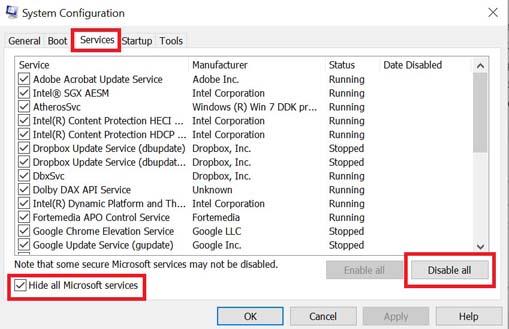
- Klikněte na Vypnout všechno > Klikněte na Aplikovat a pak OK pro uložení změn.
- Nyní přejděte k Spuštění karta > klikněte na Otevřete Správce úloh.
- Klikněte na Spuštění kartu ze Správce úloh.
- Ujistěte se, že kliknete na konkrétní úlohu, která má větší dopad na spuštění.
- Po výběru klikněte na Zakázat vypnout. [Proveďte stejné kroky pro každý program, který má vyšší dopad při spuštění]
- Nakonec nezapomeňte restartovat počítač, aby se změny projevily.
16. Zkuste zakázat překryvné aplikace
Někdy může několik aplikací přijít s další překryvnou aplikací, která v podstatě hodně pomáhá streamerům nebo hráčům. Tyto překryvné aplikace však mohou nakonec být v konfliktu s herními soubory, aby fungovaly hladce, a mohou způsobit několik problémů, jako je pokles FPS, problémy s černou obrazovkou, zpoždění, závady atd. Před dalším spuštěním hry byste měli zkusit překryvné aplikace ručně deaktivovat. zkontrolujte, zda byl problém s pádem vyřešen nebo ne. Udělat to tak:
Zakázat překryvnou vrstvu Discord:
- Spusťte Svár aplikace > Klikněte na ikona ozubeného kola dole.
- Vybrat Překryvná vrstva pod Nastavení aplikace > Zapnout a Povolit překrytí ve hře.
- Klikněte na Hry karta > Vybrat World of Warships.
- Konečně, vypnout a Povolit překrytí ve hře přepnout.
- Pro použití změn nezapomeňte restartovat počítač.
Zakázat herní panel Xbox:
- lis Windows + I klíče k otevření Nastavení systému Windows.
- Klikněte na Hraní > Přejít na Herní bar > Vypnout Nahrávejte herní klipy, snímky obrazovky a vysílání pomocí herního panelu volba.
Zakázat překrytí Nvidia GeForce Experience:
- Spusťte Nvidia GeForce Experience aplikace > Přejděte na Nastavení.
- Klikněte na Všeobecné záložka > Zakázat a Překryvná vrstva ve hře volba.
- Nakonec restartujte počítač, abyste použili změny, a znovu spusťte hru.
Existují některé další překryvné aplikace, které vám mohou způsobit potíže jako MSI Afterburner, Rivatuner, RGB software atd. Měli byste je také vypnout.
17. Opravte herní soubory
Poškozené nebo chybějící herní soubory na PC mohou nakonec způsobit několik problémů se spuštěním hry nebo výkonem. Udělat to tak:
Pro Steam:
- Spusťte Pára klient > Klikněte na Knihovna.
- Klikněte pravým tlačítkem myši na World of Warships ze seznamu nainstalovaných her.
- Nyní klikněte na Vlastnosti > Přejít na Místní soubory.
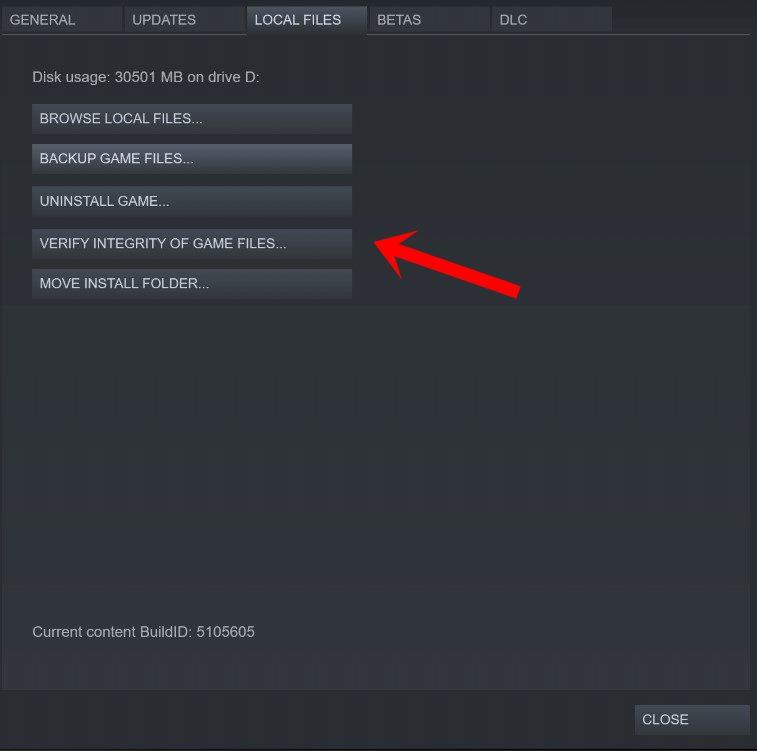
- Klikněte na Ověřte integritu herních souborů.
- Budete muset počkat na proces, dokud nebude dokončen.
- Po dokončení stačí restartovat počítač.
Pro Epic Games Launcher:
- Otevři Spouštěč epických her > Klikněte na Knihovna.
- Klikněte na ikona tří teček z World of Warships.
- Klikněte na ověřit, a začne ověřovat herní soubory.
- Počkejte na dokončení procesu a restartujte spouštěč.
- Mělo by to vyřešit problém s pádem World of Warships na vašem PC.
18. Aktualizujte World of Warships
Pokud vám žádná z metod nepomohla, zkontrolujte aktualizaci hry World of Warships, protože zastaralá verze hry může mít chyby nebo problémy se stabilitou. Pokud jste tedy hru nějakou dobu neaktualizovali, postupujte podle níže uvedených kroků a zkontrolujte aktualizace a nainstalujte nejnovější aktualizaci.
Pro Steam:
- Otevři Pára klient > Přejít na Knihovna > Klikněte na World of Warships z levého panelu.
- Automaticky vyhledá dostupnou aktualizaci. Pokud je k dispozici aktualizace, klikněte na ni Aktualizace.
- Počkejte nějakou dobu na instalaci aktualizace > Po dokončení zavřete klienta Steam.
- Nakonec restartujte počítač, abyste použili změny a znovu spustili hru.
Pro Epic Games Launcher:
- Otevři Spouštěč epických her > Zamiřte k Knihovna.
- Nyní klikněte na tři tečky ikona z World of Warships.
- Ujistěte se, že Automatická aktualizace možnost je zapnuto.
To je ono, chlapi. Předpokládáme, že vám tento průvodce pomohl. Pro další dotazy můžete komentovat níže.
FAQ
Proč kapitán průmyslu při spuštění neustále padá?
Mezitím se zdá, že spousta hráčů čelí problému Captain of Industry Keep Crashing při spuštění na PC s Windows. Pravděpodobnost, že se vám nějakým způsobem zhroutí spouštění nebo že se hra nespustí, je vysoká kvůli nějakým konfliktům se softwarem a hardwarem počítače.
Proč World of Tanks Blitz při spuštění neustále padá?
Mezitím se spousta postižených hráčů potýká s problémem World of Tanks Blitz při startu na PC, který nakonec hodně znepokojuje.Pokud jde o problém se zhroucením spouštění nebo problém se spuštěním hry na počítači se systémem Windows, je vysoká pravděpodobnost, že vaše hra bude nějakým způsobem v konfliktu se systémem nebo dokonce s hardwarem.
Jak opravit havárii válečných lodí World of War?
1) Spusťte Wargaming Game Center. 2) Vyberte World of Warships. Poté klikněte na Nastavení hry a klikněte na Zkontrolovat a opravit. 3) Klepněte na Pokračovat. Počkejte na dokončení procesu a znovu spusťte World of Warships a otestujte tuto metodu. Pokud se nepodaří vyléčit havárii, přejděte k opravám níže.
Jak opravit pád World of Warcraft na Windows 10?
Abyste se ujistili, že to nezpůsobuje problém ve vaší hře Warcraft, proveďte čisté spuštění počítače se systémem Windows 10. Zde je návod: Spusťte pole Spustit současným stisknutím kláves Windows + R na klávesnici. Do pole Spustit zadejte msconfig a klikněte na OK. Klepněte na kartu Služby v nabídce Konfigurace systému.
Hroutí se svět válečných lodí?
Hra má od svého vydání v roce 2015 základnu věrných fanoušků. Nicméně, stejně jako každá jiná hra, mnoho hráčů každou chvíli hlásí problém s pádem World of Warships. V tomto průvodci řešením problémů vám ukážeme řešení, jak vyřešit selhání této hry.
Jak opravím pád nového světa?
Restartujte počítač a zkontrolujte, zda je selhání nového světa opraveno. Musíte se ujistit, že používáte nejnovější verzi hry, abyste předešli problémům se zhroucením, zamrznutím nebo načítáním. Spusťte spouštěč Steam. Klepněte pravým tlačítkem myši na Nový svět ve vaší knihovně a poté klepněte na Vlastnosti. Klikněte na kartu Aktualizace a vyberte možnost Vždy udržovat tuto hru aktualizovanou.
Jak opravit pád World of Tans na Windows 10?
Nyní v seznamu vyhledejte World of Tanks. Klikněte na položku jednou a vyberte Odinstalovat. Po odinstalování hry restartujte počítač a přejděte zpět do Windows Store. Stáhněte si a nainstalujte hru znovu a zjistěte, zda se shazování vyřešilo.
Jak opravit, že World of Warcraft nemůže stahovat herní soubory?
Klikněte pravým tlačítkem na hru World Of Warcraft vlevo a otevřete kartu Vlastnosti. Otevřete nabídku Místní soubory na levé straně obrazovky, která se otevře. Klikněte na tlačítko Ověřit integritu herních souborů v nabídce Místní soubory, se kterými jsme se setkali. Po tomto procesu bude stahování provedeno skenováním poškozených herních souborů.
Proč World of Warcraft neustále padá?
Pád, se kterým se hráči World Of Warcraft setkávají po spuštění hry, je způsoben mnoha problémy, omezujícími přístup ke hře. Pokud se potýkáte s takovým problémem, můžete dosáhnout řešení podle níže uvedených návrhů. Co je problém havárie World Of Warcraft? Jednou z hlavních příčin selhání je poškození souboru.
Jak přidat argumenty příkazového řádku ve World of Tanks Blitz?
Otevřete Epic Games Launcher > Přejděte do Nastavení vlevo dole. Přejděte na konec stránky a klikněte na sekci Spravovat hry. Vyhledejte World of Tanks Blitz a klikněte na něj. Nyní zaškrtněte políčko Další argumenty příkazového řádku.
Proč World of Tanks Blitz neustále padá ve Windows 10?
Proč World of Tanks Blitz neustále padá? Ke konkrétnímu problému může dojít z několika důvodů, jako je: Konfigurace PC není kompatibilní s požadavky hry. Zastaralá verze operačního systému Windows nebo grafického ovladače. Problémy s verzí DirectX. Chybějící nebo poškozené herní soubory. Firewall nebo antivirový program blokuje hru.
Jak opravit pád World of Tans na Steamu?
Aby bylo možné vyřešit pád World of Tanks ve službě Steam, uživatelé možná budou muset vyzkoušet dvě nebo více řešení uvedených na této stránce. Oprava #1: Zkontrolujte, zda počítač splňuje minimální požadavky hry. Někdy je hlavním důvodem selhání hry, když nejsou splněny systémové požadavky pro hru.
